通过使用专业软件、操作系统工具和SMART数据,用户可以全方位了解自己SSD的性能状况。固态硬盘(SSD)因其高速读写性能、耐震动和低功耗等优点,已广泛应用于个人电脑(PC)、笔记本电脑及服务器等多个场景。为了确保SSD的性能达到预期并延长其使用寿命,了解如何检查和评估SSD的性能显得格外重要。
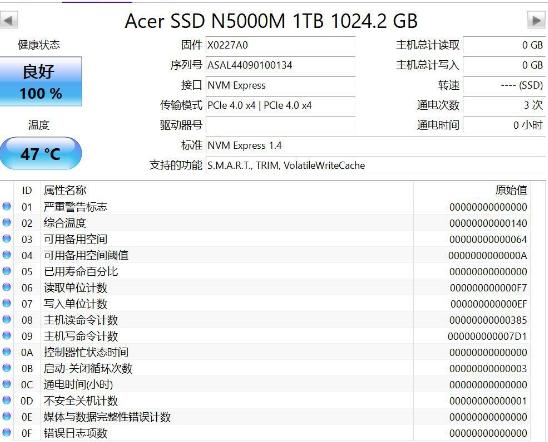
一、SSD性能的衡量标准
在评估SSD性能时,主要关注以下几个关键指标:
1. 读取速度(Read Speed)
1. Sequential Read Speed(顺序读取速度)
2. Random Read Speed(随机读取速度)
2. 写入速度(Write Speed)
1. Sequential Write Speed(顺序写入速度)
2. Random Write Speed(随机写入速度)
3. IOPS(Input/Output Operations Per Second)
读IOPS和写IOPS,用于表示每秒完成的输入/输出操作次数。
4. 延迟(Latency)
SSD响应请求所需的时间,一般测量在微秒级别,非常影响用户体验。
5. 耐用性
通过TBW(Total Bytes Written)和DWPD(Drive Writes Per Day)等参数来了解使用过程中SSD的耐用性。
二、查看SSD性能的工具与方法
以下是一些常用的SSD性能检测工具和方法,用户可以根据自己的需求选择最佳方案。
2.1 使用专业软件
CrystalDiskMark
1. 功能: 测试SSD的顺序和随机读写性能。
2. 使用方法: 下载并安装软件,选择测试驱动器,点击“All”按钮开始测试。
AS SSD Benchmark
1. 功能: 专注于SSD性能的评测,提供详细数据和图表。
2. 使用方法: 同样下载并安装,运行后选择SSD,点击“Start”进行评测。
ATTO Disk Benchmark
1. 功能: 测试不同大小文件的读写速度。
2. 使用方法: 选择SSD和文件大小,点击“Start”进行测试。
2.2 使用操作系统自带工具
对于某些操作系统,可以使用内置工具直接检查SSD性能。例如,
Windows 10 及以上:
o 右键点击“此电脑”,选择“管理”->“计算机管理”->“磁盘管理”,可以看到SSD状态和分区信息。
o 在任务管理器中查看“性能”标签页下的“磁盘”部分,可以实时监控读写速度。
macOS:
o 使用“磁盘工具”查看SSD的基本信息和健康状态。
o 通过“活动监视器”中的“磁盘”标签查看当前读写操作。
2.3 查看SMART数据
SMART(Self-Monitoring, Analysis and Reporting Technology)是一种用于监测硬盘健康的技术。使用SMART工具可以获取SSD的健康状态和性能数据。
· 工具推荐:
o CrystalDiskInfo: 可以查看SSD的SMART数据,并提供健康评估。
o HD Tune: 既可以测试性能,又可以查看SMART状态。
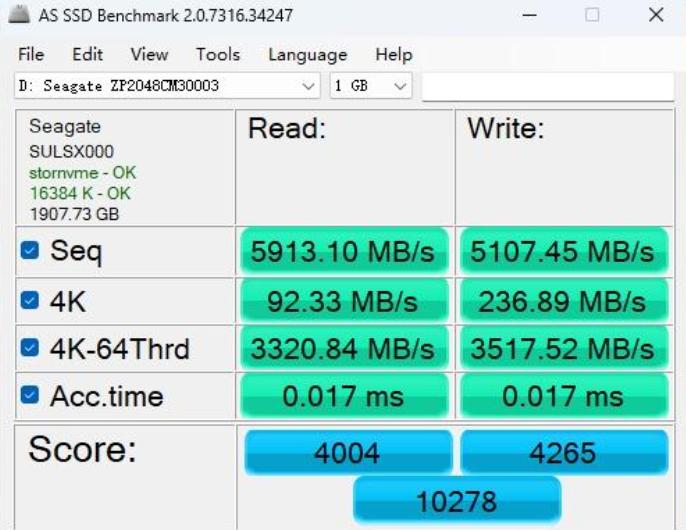
三、评估SSD性能的注意事项
在进行SSD性能评估的时候,有几个事项需要注意:
测试环境
o 确保在相同的条件下进行测试,比如关闭不必要的应用程序,确保计算机处于正常工作状态。
驱动程序
o 安装最新版本的SSD固件和驱动,确保最佳性能。
存储空间
o SSD的空间使用程度会影响性能,通常建议保持至少20%的自由空间。
电源管理
o 关闭不必要的节能模式,确保SSD在高性能状态下运行。
四、SSD性能优化
评估完SSD后,如果发现性能不尽如人意,可以采取一些优化措施:
1. 更新固件
o 检查SSD制造商是否发布了新的固件更新。新固件通常包含性能改进和bug修复。
2. 提高空间利用率
o 清理不必要文件或程序,让SSD保持充足的可用空间。
3. 启用TRIM
o TRIM可以帮助SSD优化存储空间,延长其使用寿命。
4. 定期检查健康状态
o 使用SMART工具定期监控SSD的健康状态,提前发现潜在问题。
了解如何查看和评估SSD性能,对于用户来说是一个必须掌握的技能。根据实际评估结果采取适当的优化措施,以确保SSD始终处于最佳状态。希望本文所述的内容能为您的SSD评估和维护提供有益帮助。




